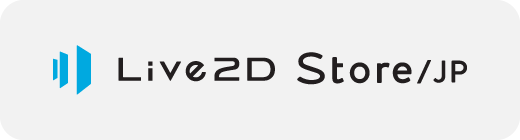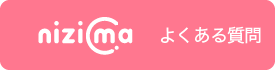Cubism Editorのライセンス認証時に弊社のライセンスサーバにアクセスできていないことが原因と思われます。
原因として以下の点が考えられます。
お使いのPCがプロキシサーバ(企業や学校内のネットワーク管理サーバ)を通してネットに通信している。
この場合、お使いのOSやネットワーク設定で、プロキシの設定変更(ブロックの解除など)が必要です。
なお、ライセンス認証のURLは、http://hostedactivation.com/ です。(http://www.reprisesoftware.com/cgi-bin ではありません)
また、インターネットオプションのプロキシ設定とは別に、以下の設定変更が必要です:
下記のbatファイルに設定変更が必要です。
batファイルをテキスト編集アプリで開き、プロキシの設定を追記編集して保存してください。
C:\Program Files\Live2D Cubism X.X\ProxyConfig.bat
※X.Xをお使いのバージョン名に書き換えてください。
※HTTP_PROXY=やHTTP_PROXY_CREDENTIALS=の後ろに、必ずお使いの通信環境で設定されているプロキシにあわせて設定情報を記載してください。
※以下に記載している内容は例となります。
| set HTTP_PROXY=myproxyhost:8765 プロキシにパスワード認証が設定されている場合は、さらに以下も必要です: set HTTP_PROXY_CREDENTIALS=username:password |
- 1. 以下リンクからzipファイルをダウンロードし、解凍する。
macOS_com.live2d.proxy
- 2. 解凍したフォルダの中にあるファイル「com.live2d.proxy.plist」をテキストアプリなどで開き、プロキシの設定事項を記載し、保存する。
記載方法
※HTTP_PROXYやHTTP_PROXY_CREDENTIALSを<string>と</string>で囲み、次の行に同様に<string>と</string>で囲んだ間にプロキシの設定情報を記載してください。
※HTTP_PROXYの次の行やHTTP_PROXY_CREDENTIALSの次の行は、必ずお使いの通信環境で設定されているプロキシにあわせて設定情報を記載してください。
※以下に記載している内容は例となります。<string>HTTP_PROXY</string>
<string>myproxyhost:8765</string>
プロキシにパスワード認証が設定されている場合は、さらに以下も必要です:
<string>HTTP_PROXY_CREDENTIALS</string>
<string>username:password</string> - 3. プロキシの設定事項を記載した「com.live2d.proxy.plist」ファイルを以下の場所に配置する
[ユーザのホームフォルダ]/Library/LaunchAgents/
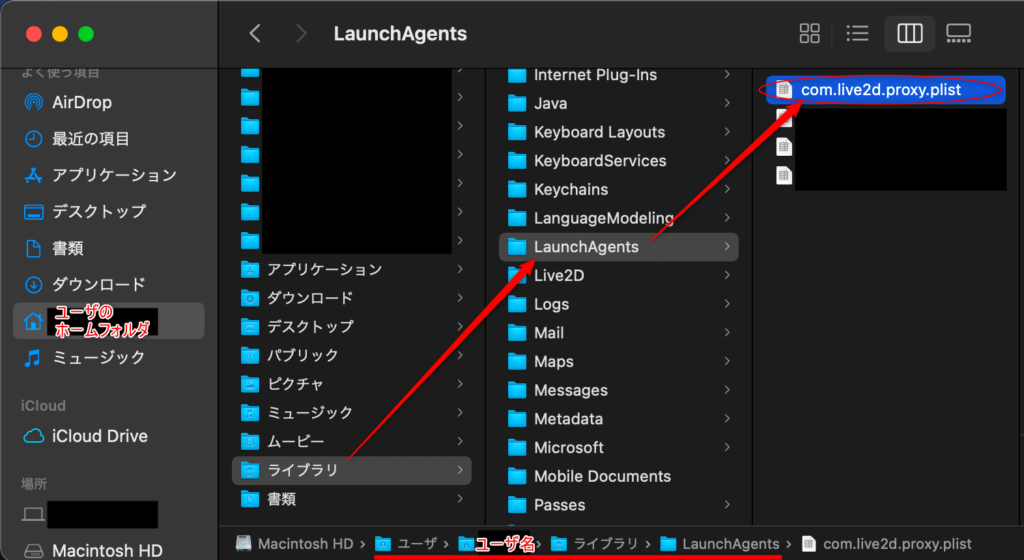
※ユーザのホームフォルダ(~/)は通常 /Users/[ログインユーザ名]/ となります。詳細はApple 公式HPをご参照ください。
https://support.apple.com/ja-jp/guide/mac-help/mchlp1143/mac
※FinderにLibrary(ライブラリ)フォルダが表示されていない場合は「移動」>「ホーム」と選択してホームフォルダを開き、「表示」>「表示オプションを表示」と選択してから「“ライブラリ”フォルダを表示」チェックボックスを選択してください。
※OSに登録されている全ユーザーに適用する場合は /Library/LaunchAgents/ に配置してください。 - 4. PCを再起動後、Cubism Editorを起動してライセンス認証を試す。
お使いのPCのセキュリティソフトが通信を遮断している。
この場合、ライセンス認証時だけセキュリティソフトをオフにするなどお試し下さい。
その他、認証がうまく行かない時の例としては、Editorが最新ではない場合などが考えられます。
また、現在のネットワーク環境でうまく行かない場合、いったん別の方法で通信することで認証が可能になる場合もございます。